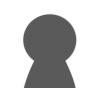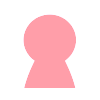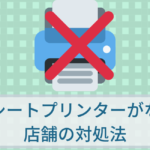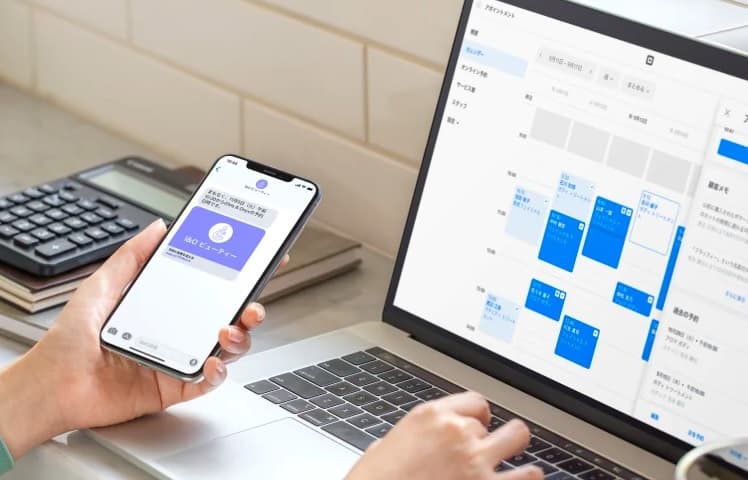
目次
【スクエア予約の評判】実際に使った人の口コミ・感想から分かるメリット・デメリット
Square予約を実際に使った人は、どんな点が気にってどんな点が使いにくいと感じたのか、口コミによる評判をご紹介します。
気に入ってます!
が後少し
無料でここまで出来るのは、かなり満足していますが月曜日始まりなど、週の開始を選べるようになるといいのとタップドラッグで予約日時などの変更ができるといい。有料になると出来るのかな?
ドラッグ&ドロップで予約枠の変更ができると、ささっと操作できて確かに便利です。
現時点ではできないですが、今後改良されてできるうようになるといいいですね。
最近、個人的にSquareの決済予約システムを使っているのですが、なかなか使い勝手が良いです。
クレジット決済の手数料安い×Googleカレンダー同期で予約取れる、しかもUI良い。サブスク×スポット、それぞれのオンライン提供サービスにも相性が良い気がしている。
— えさきまりな|キャリアアドバイザー (@MarinaEsaki) September 10, 2022
変更など pcが苦手でも大変使いやすいです😊。
私も実際に使ってみて、とても使いやすいと思いました。
もし分からないことがあっても、Squareのヘルプページには、詳細な使い方や設定の記事があり、またSquareユーザーのコミュニティーサイト「The Seller Community」に掲載されているQ&Aも参考になります。
もちろん、Squareに電話(フリーダイヤル)かメールで、直接問い合わせもできます。
電話受付は10:00~18:00(土日・祝日も営業。年末年始・臨時休業日除く)です。
慣れるまで時間かかりますが、この内容で無料は前代未聞です。ありがたいです。
予約システム自体使うのが初めての場合は、慣れるまで少し時間がかかるかもしれませんね。
変更など pcが苦手でも大変使いやすいです😊。
Square予約は、タブレットやスマートフォンだけでなく、パソコンでも操作できるのが便利です。
キャンセル料が発生しないキャンセルポリシーのユースケースの場合、キャンセルが発生した際、 同時に機会損失を最小化し、販売機会(決済機会)を最大化する為、「キャンセル待ち」機能の実装を強く希望します。
キャンセル待ちの機能があるといいですね!これは完全同意です。
Squareにもキャンセル待ちと似たような「順番待ちリスト」を使ったキャンセル対策があります(有料プランのみ)。
ただ、キャンセルが出た際に、お客様に空きがでたことをメール送信できる機能が日本版のSquare予約にはありません。
※この記事には一部PRが含まれます
スクエア予約の基本情報
Square 予約は、パソコン、タブレット、スマートフォンなど、ウェブブラウザを使用できる環境があればどんな端末でも、オーナーやスタッフがどこにいても、予約カレンダーにアクセスできます。
iOS・Androidどちらにも対応したSquare予約の無料アプリをインストールしてスマホやタブレットでも使え、パソコンでは、Squareデータにログインして使います。
スクエア予約はこんなこともできる
- 定期的な予約にも対応
- 指名なしのお客様にあいているスタッフを自動的に割り当て
- 予約受付の自動or承認制の選択可能
- 顧客管理機能
- 顧客自身のキャンセル可能(キャンセル締切日時の設定可)
- 事前決済(予約サイト上で前払い)に対応
- お客様にメール・SMSによる自動リマインダー
- InstagramやFacebook、「Googleで予約」といった外部サービスから予約を受付
- 複数人の予約が可能なクラス予約(有料プラン)
スクエア予約は、自店に合わせた細かい設定ができる
- サービスごとの所要時間
- 予約受付できない時間帯の設定
など、細かい設定ができ、予約を自動受付したくない場合は、手動設定にして予約が入るたびに受けるかどうか選ぶこともできるなど、事業や実務にあわせた運営ができます。
スクエア予約システムはlineとは連携できないのがデメリット
お客様のLINE上で予約が完結できる機能は、Square予約は対応していません。
LINE公式アカウント(無料)のプロフィールに予約ボタンをつけて、Square予約にリンクする形で使うことはできます(管理画面→プロフィール→「ボタンを追加」→「次へ」→Square予約へのリンクURLを入力、「追加」)。
Square以外のサービスでも、LINE内で予約が完結する無料サービスは今のところありません。
LINE予約を導入したい場合は、リピッテやストアーズ予約など有料サービスを検討してください。
-

比較【LINE予約システム】リピッテビューティ―とストアーズ予約
続きを見る
SquareはLINE予約には対応していませんが、予約機能は充実しており、無料でも店舗で十分使えるサービスです。
具体的な予約設定の操作は、詳しく後述しています。
また、お客様側の操作の手順も画像つきで解説しているので、ぜひ最後までご覧ください。
Square予約の料金-無料と有料の違い
Square予約は、無料プランと有料プランがあります。
有料プランは主に複数店舗の管理をしたい方向けです。
また、無料プランは、一部使えない機能があります。
プランによる機能の違いの一例
| フリー 無料プラン | プラス 月額3,000円 | プレミアム 月額8,000円 | |
| 店舗登録 | 1店舗のみ | 無制限 | 無制限 |
| スタッフ登録 | 無制限 | 無制限 | 無制限 |
| Googleカレンダーと同期 | × | 〇 | 〇 |
| キャンセル料徴収 | × | 〇 | 〇 |
| 1日あたり受付可能な予約数上限 | × | 〇 | 〇 |
| リソース管理* | × | × | 〇 |
| スタッフ管理 | 簡易的 | 簡易的 | 高機能 |
| クラス予約 | × | 〇 | 〇 |
*リソース管理とは、部屋・カウンター・椅子など、サービス提供時に使用する物品などを登録しておいて不足がないように管理できる機能です
上記以外にも、プランによる機能の違いがあります。
\ 公式サイトで詳しく見る /
無料プランは、Squareのキャッシュレス決済機能を使った場合のみ決済手数料がかかりますが、その他の費用はかかりません。キャッシュレス決済は使わなくてもSquare予約は利用できます。
どんな時に決済機能を使うの?
Square予約は事前決済にも対応しています。
事前決済の設定をすれば、お客様が予約の際に、キャッシュレス決済で支払を済ませることができます。
Square予約はSquareの決済サービスと連携しているので、予約サイトにも簡単にキャッシュレス決済を導入できます(キャッシュレス決済の利用の際、加盟店審査があります)。
Square予約は、無料プランでも使える機能は充実しており、予約件数無制限、顧客登録も無制限、自動予約リマインダーの設定で、予約が近くなったことをメールやSMSでお客さまにお知らせする機能もあります。
有料プランは複数店舗の管理ができ、キャンセル料の徴収も可能です。
プランによる細かい機能の違いは公式サイトで確認してください。
Square予約の機能と設定
Square予約は様々な業種で利用できる予約システムですが、自店の実務に合った予約の受付や管理するための設定ができるのか気になる所だと思います。
ここでは、初めの方の登録については省略して、実務で重要なポイントになる予約設定に関する主な機能を、実際の設定画面とともに解説します。
オンラインサイトやSNSへ予約ボタンを設定する方法も後述します。
Square予約は、予約時間を細かく設定できる
Square予約では、予約可能時間を細かく設定できます。
デフォルトでは、ビジネスのプロフィールに登録された営業時間が、自動的に予約可能な時間帯になります。
スタッフごとに予約可能日時を変更したり、指名がないお客様に空いているスタッフを自動的に割り当てることもできます。
別の業務などで、営業時間中に予約に対応できない時間帯ができたら、ブロックすることも可能です。
また、例えば、予約を受けた時間の後30分は片付けや準備に回すために予約を受けたくない場合も、サービス登録の際にあらかじめブロックする時間を登録しておくこともできます(下記の「時間延長をブロック」で設定)。
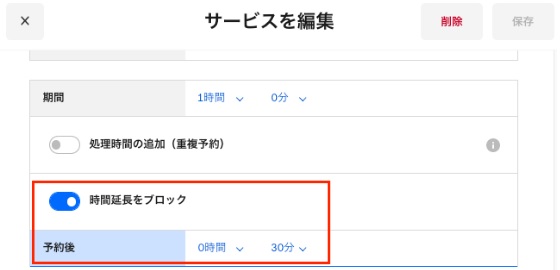
予約締切の設定
予約締切の時間も細かく設定できます。
例えば、
- 電話予約と併用のために、当日のオンラインの予約は早めに締め切りたい
- 予約数に応じた準備があるため、4週間前には予約を締め切りたい
こんなケースでも、予約の受付期限が1時間~4週間の中から選んで設定できる(「なし」で設定することも可能)ので、事業にあった受付締切が設定できます。
Square管理画面の「設定」→「カレンダーと予約」の項目で設定できます。
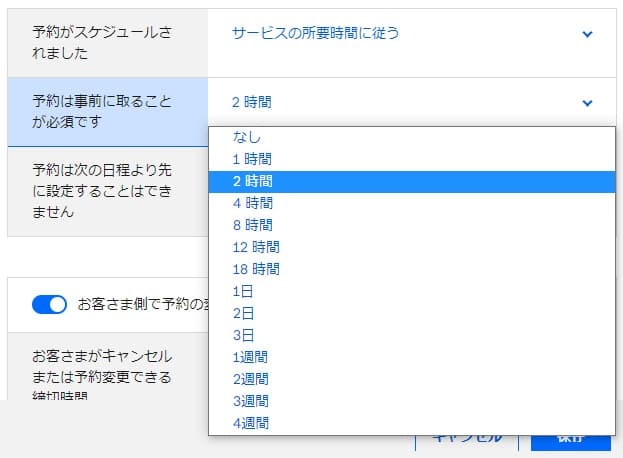
サービスごとに所要時間を設定
サービスごとに、所要時間が変更できます。
Square予約の管理画面→「サービス」で、サービスを作成し、サービスごとに所要時間が設定できます。
また、ひとつのサービスで複数のバリエーションを登録することもでき、例えば、初めてのお客さんと2回目以降のお客さんの所要時間を変えて登録することもできます。
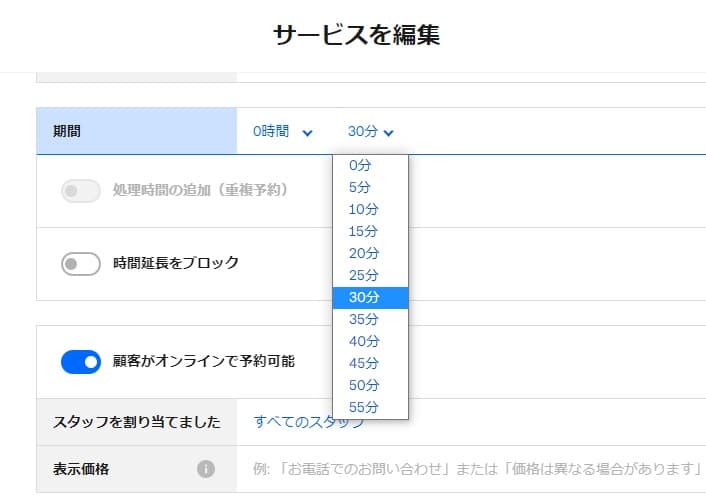
最短は5分、最長は24時間55分で設定できます。
予約の自動受付or承認制の設定
Square予約では、自動で予約を受付するか、予約ごとに受けるかどうか手動で決めるか、どちらかに設定することができます。
Square管理画面の「設定」→「カレンダーと予約」の項目で設定できます。

顧客自身が変更&キャンセルできる締切時間の設定
予約したお客様による、予約の変更・キャンセルにも対応しています。
ネット上の操作で予約変更やキャンセルができるので、無断キャンセルのリスクを減らせるかもしれません。
Square予約では、客自身のキャンセルや変更を受け付けるかどうか設定でき、どれくらい前までにキャンセルしなくてはいけないか設定することができます。
Square予約の管理画面の「設定」→「カレンダーと予約」の項目で設定できます。
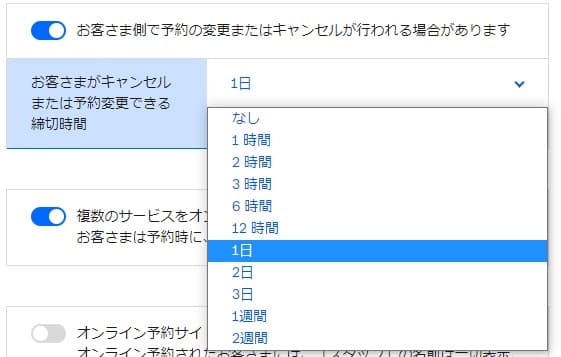
予約ボタンを設置
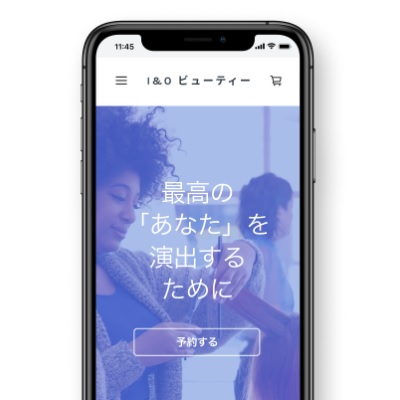
予約を受付けるための設定が終わり、Square予約の管理画面の「オンライン予約」-「チャンネル」から「オンライン予約を有効にする」をオンにすると、作成された予約専用サイトが公開されます。
Square予約は、予約サイトを作った後、既存のホームページやSNSなどから、お客様を予約ページに誘導するためのリンクやボタンの設置がしやすい仕様になっています。
また、Square予約と同期する予約機能を備えたホームページを無料で作ることもできます。
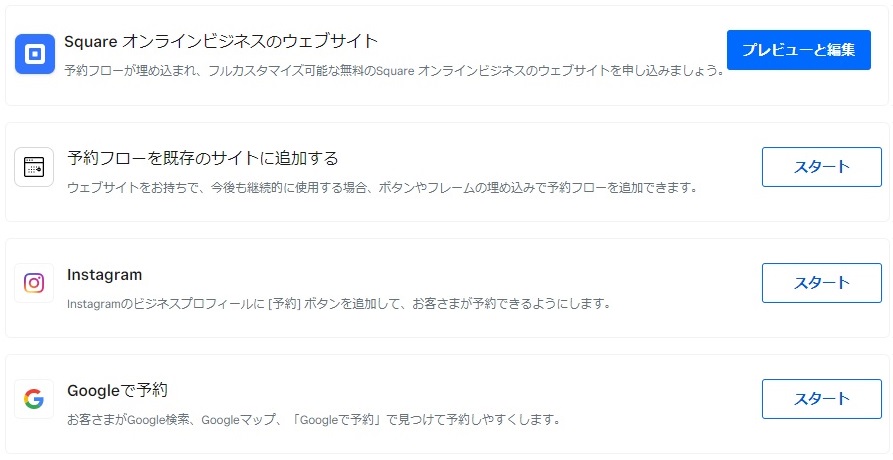
予約ボタンを設置する実際の操作は、こちらの動画が分かりやすいです。
この動画では、予約サイトの作成からの流れが分かるようになっています。
Squareオンラインビジネスで作ったウェブページに予約画面を表示
ホームページがない場合、無料でネットショップが作れるオンラインツール、Squareオンラインビジネスを使ってホームページを作り、予約を受け付けたり商品を販売することも可能です。
-

【Squareオンラインビジネス】初心者でも作りやすいと評判の無料ネットショップ作成ツール
続きを見る
ホームページに予約ボタンを追加
すでにホームページを持っている場合、Square予約で作成された予約サイトのURLのリンクを追加して、ホームページから予約ページに誘導となりますが、Square予約の管理画面上で、好みの色や形を指定して予約ボタンを作ることもできます。
また、Square予約の管理画面に表示される埋め込みコードをコピーして、自分のホームページに張りつけると、自サイトに予約フローを表示させることも可能です。
Instagramから誘導
Instagramのビジネスプロフィールに、予約ボタンを追加して、お客さまからの予約を受付できます。
Googleで予約
Google検索・Googleマップで表示される「Googleで予約」に、予約ページのリンクを追加してお客様を誘導できます。
オンライン予約サイトのQRコードを作成する
Square予約の管理画面の[オンライン予約] > [設定] の中の、[予約サイトのQRコード] からQRコードが入手できます。
チラシやメンバーズカードなどに印刷してお客様に渡しておけば、お客様はコードをスキャンするだけで予約画面にアクセスできます。
Square予約のお客様側の操作は?使いやすさは?
これまで店舗側で行うSquare予約の設定や使い方について解説してきましたが、ユーザーが予約する際に、どんな手順で予約できるかについても解説します。
ユーザーが予約を取る場合のステップ
step
1サービスを選択
予約フローにアクセスして、予約したいサービスを選びます。
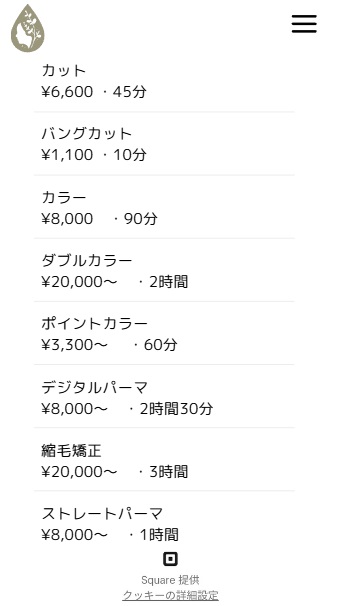
タップで選択します。複数メニューの選択もできます。
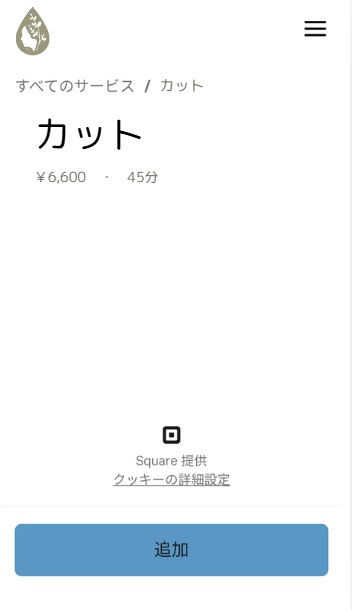
step
2日時を選択
予約希望の日時を選択します。
予約可能な時間帯から画面に表示されます。
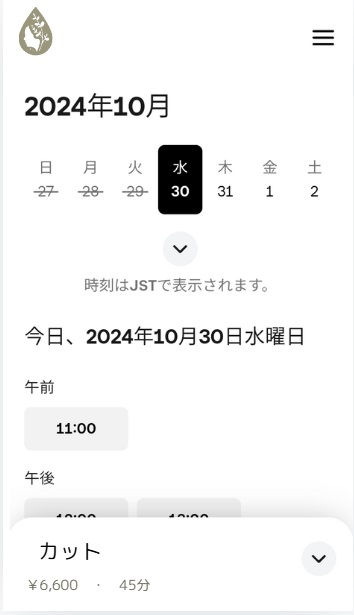
カレンダー表示画面から選択することもできます。
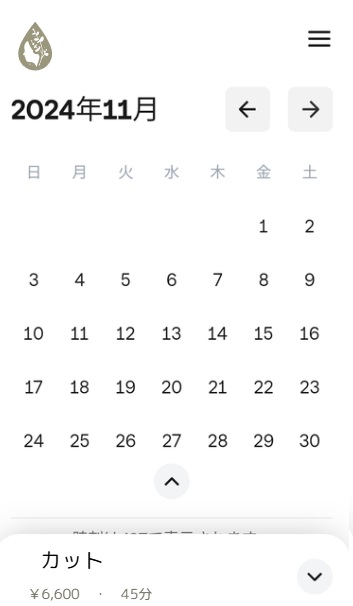
step
3予約者情報を入力する
氏名とメールアドレスを入力します。
リピートユーザーは、ログインすると予約者情報が自動入力され、予約が簡単にできます。

「予約に関するメモ」欄は、追記してもらいたい事柄を自由に入力してもらえます。
step
4キャンセルポリシーを読んで予約ボタンを押す
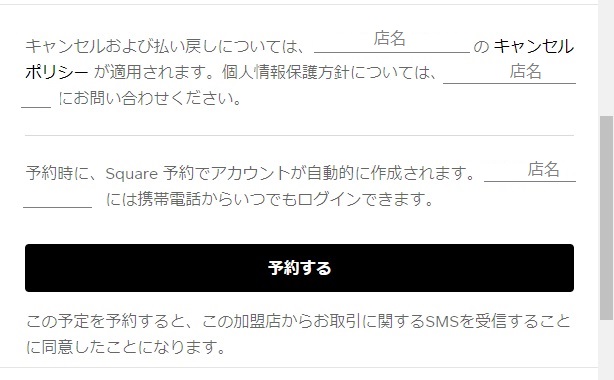
予約が確定すると、自動でショートメールやEメールが送信され、予約内容が確認できます。
予約のキャンセル・変更したい場合は、予約完了メールのリンクから手続きできるようになっています。
step
4カレンダーに追加・Twitterでシェアボタン表示
「カレンダーに追加する」「Twitterでシェアする」のボタンの下には、予約の変更・キャンセル、新しい予約の作成ができるように表示されます。
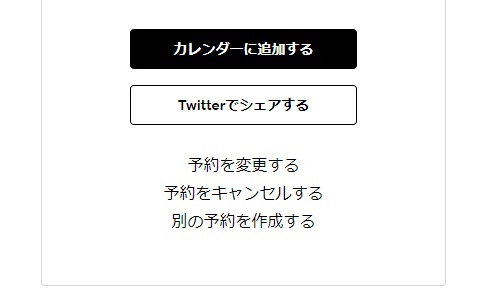
ここで、「カレンダーに追加」を押すと、予定を登録したいカレンダーの選択画面になります。

ユーザーがスムーズにカレンダーに登録できるようになっています。
カレンダーにユーザーが登録すれば、予定を忘れにくくていいですね。
step
4ユーザーにリマインダーが届く
予約日時が近づくと、設定にもとづいて、お客様にショートメールやEメールでリマインダー通知が送信されます。
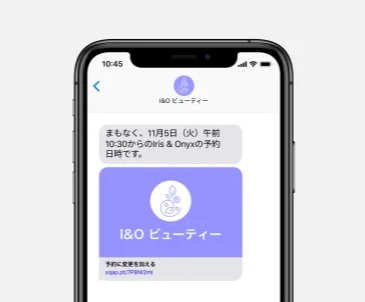
リマインダーの送信のタイミングは店舗側で設定を変更できます。
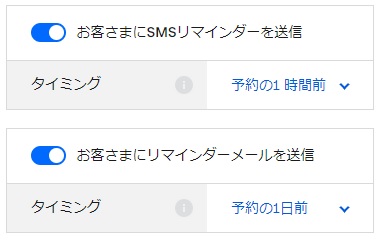
Square予約どんな業種で使える?
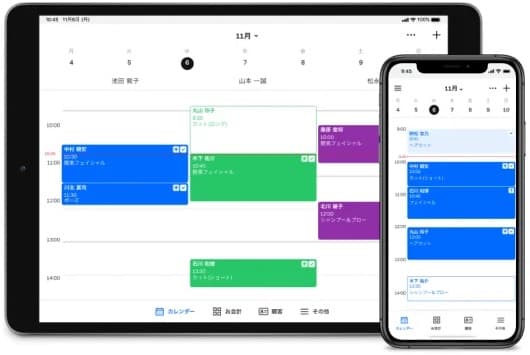
- 美容院
- ネイルサロン
- エステ
- 整体・整骨院
- フィットネス
- パーソナルトレーニング
- 語学スクール
- 訪問型サービス
など、様々な業種で利用できます。
Square予約の始め方
Square予約を始める時のおおまかな流れは、
- 公式サイト
でアカウントを登録する
- 事業情報の入力
- スタッフの登録
- サービスの登録
- 予約に関する設定
といった感じです。
これらの設定ができたら、オンラインサイトやSNSに予約ボタンを設定すればOKです。オンラインサイトがない場合、Squareには無料でオンラインサイトが作れる機能(Squareオンラインビジネス)もあります。
まとめ
Square予約は無料プランでもかなりの機能があり、幅広い事業に使えます。
無料で始められるので、自分の事業に合うかどうか実際にさわって試してみてはいかがでしょうか。